Portable-программы: где найти и как использовать лучший портативный софт

Portable-программы или портативные версии приложений призваны упростить работу пользователя на ПК.
Такой софт позволяет не тратить времени на установку, пользоваться программами даже в операционных системах с максимальными настройками безопасности и пускает поработать в системе, даже если у вас нет административных прав.
Пользуются портативными программами обычно на компьютерах, где установка постороннего софта нежелательна или невозможна (как в целях безопасности как и из-за нехватки места на компьютере).
- Общая информация о портативных приложениях
- Кто делает portable-сборки
- Где найти портативный софт?
- Лучшие приложения
- Где и как сделать флешку с программами?
- Портативные, но небезопасные
- Итоги
Общая информация о портативных приложениях
Портативными называются программы, не требующие установки на компьютер и не вносящие в реестр операционной системы каких-либо изменений в процессе работы.
Как работают Portable-программы
В основном приложения, дистрибутив которых обозначают отметкой portable, обладают такой же функциональностью, что и обычные версии. Иногда разработчики убирают несколько ресурсоёмких возможностей.
Среди преимуществ их использования можно назвать:
- экономию места на жёстком диске. Работать с portable программой можно, даже не перемещая её на компьютер – с того же диска или USB-носителя (и даже со смартфона), на котором она была записана;
- отсутствие появляющегося предупреждения о необходимости запустить приложение только под учётной записью администратора. Большинство обычных приложений требует ввода пароля или наличия соответствующих прав у пользователя. Portable-версии устраняют такую необходимость;
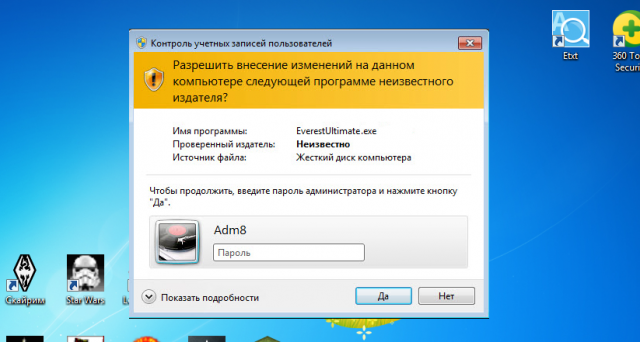
Рис.1. Запрос на запуск программы под учётной записью администратора.
- возможность запуска приложения из любой папки. Таким образом, вы можете поместить все такие портативные программы в одну папку или рассортировать любым удобным способом, не опасаясь, что они перестанут работать.
Кто делает portable-сборки
Изготовлением и распространением сборок портативных приложений, как правило, занимаются энтузиасты, стремящиеся сделать софт удобным не только для себя, но и для других пользователей сети.
Иногда портативную программу можно найти на официальных ресурсах производителей.
Например, Google выпускает портативный браузер Chrome, обновляя его версии с той же частотой, что и для обычного варианта.
У Антивируса Касперского есть официальная портативная версия Curelt, способная проверить систему на вредоносный код без установки на компьютер.

Рис.2. Web.Curelt на официальном сайте разработчика.
Где найти портативный софт?
Поиски портативных программ и целых подборок следует начинать на сайтах тех же энтузиастов, которые занимаются их созданием:
- один из лучших вариантов – портал LiberKey;
- неплохую подборку предлагает и сайт Free Soft, где содержатся программы и готовые наборы portable-приложений;
- ещё один достаточно популярный ресурс Portablik, на котором можно найти несколько тысяч портативных версий популярного программного обеспечения;
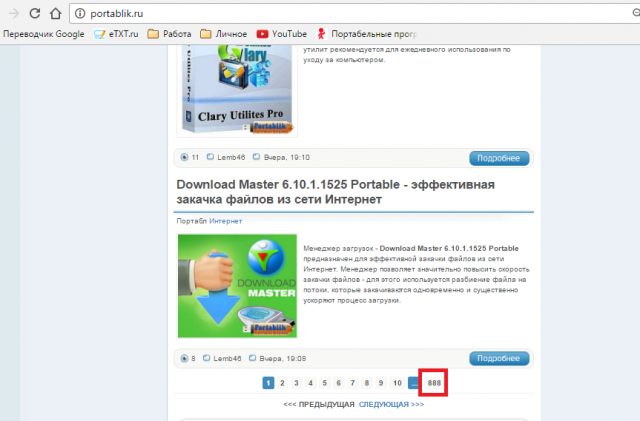
Рис.3. Ассортимент сайта Portablik.ru
- достаточно приложений и на странице Portable Soft.
Лучшие приложения
Для того чтобы скачать лучший портативный софт, следует знать, какие программы можно отнести к этой категории – вариантов таких приложений довольно много, а на проверку функциональности и удобства использования каждого может не оказаться времени.
Стоит обратить внимание в первую очередь на следующие программы:
- VLC Media Player Portable и MPlayer Portable позволяют прослушивать аудио и смотреть видео без установки на компьютер специального плеера;
- для редактирования звуковых дорожек подойдёт Portable AIMP или Audacity Portable;
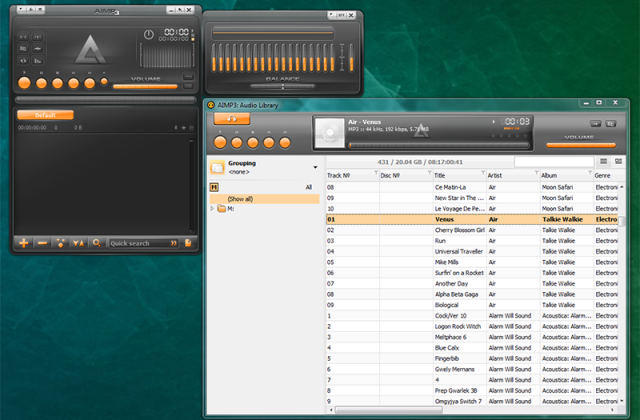
Рис.4. Портативный медиа плеер AIMP.
- редактировать видео можно с помощью VirtualDub Portable, достаточно функциональный не только для захвата и нарезки видеоряда, но и для переозвучивания фильмов;
- Portable Recuva позволит быстро восстановить потерянные файлы даже с отформатированного диска;
- Dr.Web CureIt! – портативный вариант Антивируса Касперского. Не имеет функции автоматического обновления антивирусных баз, из-за чего требует периодического скачивания нового дистрибутива;
- Simple Machine Protect – неплохой бесплатный антивирус, в возможности которого входит также управление системными процессами;
- 7-Zip Portable, бесплатное приложение для сжатия данных, способное заменить архиватор WinRAR (по умолчанию платный);
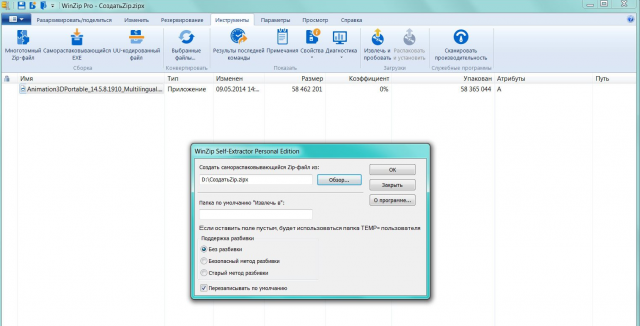
Рис.5. Portable-версия архиватора WinZip.
- GIMP Portable – портативная версия программы для редактирования изображений. Уступает по функциональности Adobe Photoshop (портативный вариант которого тоже можно найти в сети), но вполне подходит для домашнего использования;
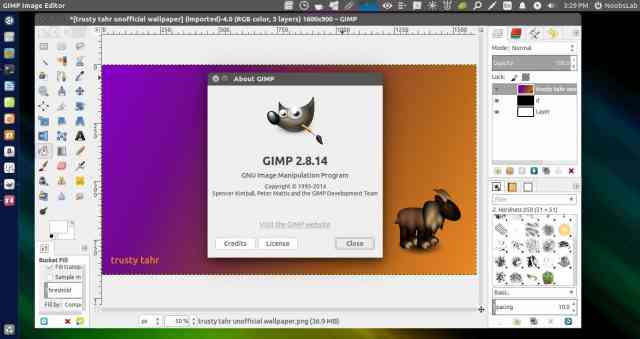
Рис.6. Портативный и бесплатный графический редактор GIMP.
- XNView Full Portable, приложение для просмотра и редактирования практически любого вида изображений;
- Portable DeepBurner 1.9, удобная и простая в управлении программа для записи дисков CD и DVD;
- OpenOffice Portable, пакет, функциональность которого при работе с документами не уступает обычной версии, включая работу с текстами, электронными таблицами и математическими выражениями;
- AbiWord Portable, неплохая бесплатная и, к тому же, не требующая установки на компьютере, замена платному пакету Microsoft Office;
- Mozilla Firefox Portable, Opera USB Portable и Chrome Portable – те же браузеры, которые уже могут быть установлены на вашем ПК, однако более удобные. Например, благодаря возможности пользоваться любимым и привычным браузером, находясь за чужим компьютером.
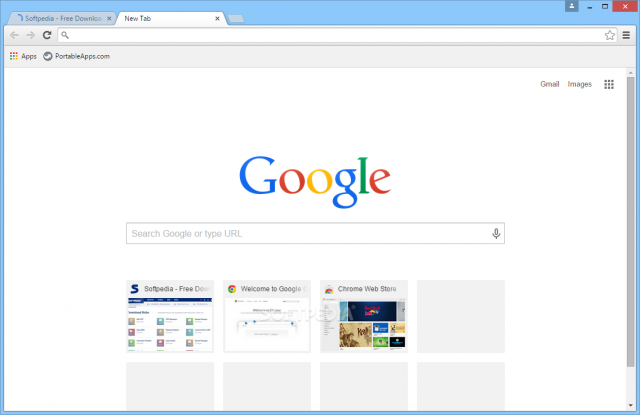
Рис.7. Портативный Google Chrome.
Где и как сделать флешку с программами?
Для создания портативных программ существуют специальные утилиты – такие как, например, Cameyo или Portable P-Apps.
Однако, кроме наличия на флешке самих программ, не требующих установки, желательно ещё и правильно управлять ими с помощью платформ, о которых скажем ниже.
PortableApps представляет собой программную оболочку, которую можно скачать на сайте производителя.
После скачивания приложение предложит вам внушительный список портативного ПО, которое может быть записано на флешку.
Выбрав (отметив галочками) подходящие варианты, вы получите их на носитель и сможете легко управлять, не занимаясь поисками дистрибутива в разных папках.
Платформа позволяет обеспечить резервное копирование документов и файлов, изменять параметры оболочки, добавлять или удалять программы из списка.
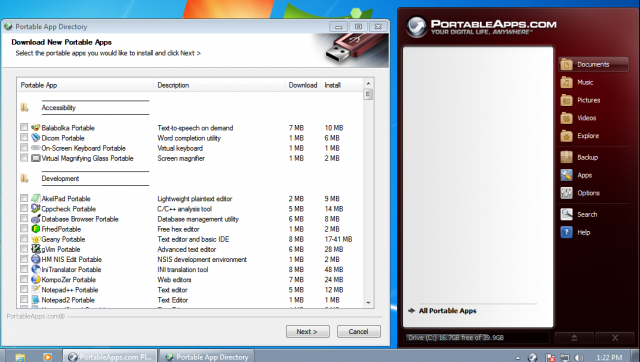
Рис.8. Список портативных приложений для PortableApps и интерфейс его платформы.
LiberKey – не менее удобная и многофункциональная программа, позволяющая создать флешку с портативным софтом.
После скачивания она позволяет загружать с сайта разработчиков любые приложения из достаточно широкого и постоянно обновляемого ассортимента.
В результате загрузки портативные приложения помещаются в своеобразный контейнер, где ими можно управлять с помощью удобного меню с настраиваемым интерфейсом.
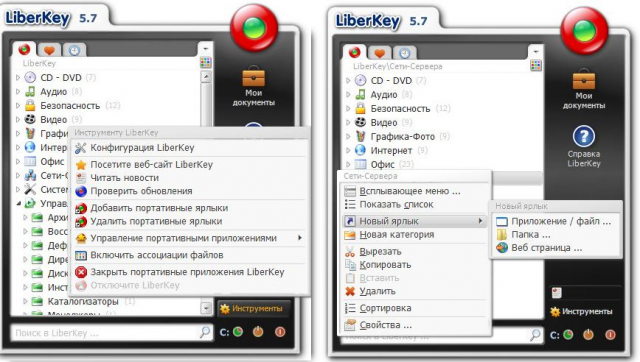
Рис.9. Меню и возможности платформы LiberKey.
Портативные, но небезопасные
В сети можно найти десятки версий различных портативных приложений и их наборов, однако лучше всего скачивать их на сайтах разработчиков, а не с незнакомых торрент-трекеров, откуда можно легко скачать на компьютер вирус.
Впрочем, некоторые пользователи по собственному опыту знают, что портативный софт нередко заражён вредоносным кодом.
Пользуясь даже проверенным сервисом для получения новой версии portable-программы, не забывайте просканировать её с помощью антивируса.
Кроме прочего, стоит обеспечить безопасность самого портативного софта – при подключении к чужим компьютерам информация на флешке может быть уничтожена.
Поэтому желательно сделать резервную копию такого диска.
Итоги
Преимущества портативных программ позволяют пользоваться ими на любом компьютере.
Ассортимент, предлагаемый разработчиками такого софта, достаточно широк для того, чтобы запускать и редактировать с их помощью файлы мультимедиа, работать с документами в сети, архивировать данные, создавать изображения и даже восстанавливать потерянные файлы.
В большинстве случаев такие программы способны заменить версии, требующие установки, однако для своего компьютера, за неимением противопоказаний, стоит выбирать обычные приложения, более функциональные, быстрые и стабильные.
Источник: ddr64.link
Сельсовет у компа
Такой софт позволяет не тратить времени на установку, пользоваться программами даже в операционных системах с максимальными настройками безопасности и пускает поработать в системе, даже если у вас нет административных прав.
Пользуются портативными программами обычно на компьютерах, где установка постороннего софта нежелательна или невозможна (как в целях безопасности как и из-за нехватки места на компьютере).


Рис.1. Запрос на запуск программы под учётной записью администратора.
- возможность запуска приложения из любой папки. Таким образом, вы можете поместить все такие портативные программы в одну папку или рассортировать любым удобным способом, не опасаясь, что они перестанут работать.
Кто делает portable-сборки
Изготовлением и распространением сборок портативных приложений, как правило, занимаются энтузиасты, стремящиеся сделать софт удобным не только для себя, но и для других пользователей сети.
Иногда портативную программу можно найти на официальных ресурсах производителей.
Например, Google выпускает портативный браузер Chrome, обновляя его версии с той же частотой, что и для обычного варианта.
У Антивируса Касперского есть официальная портативная версия Curelt, способная проверить систему на вредоносный код без установки на компьютер.


Рис.3. Ассортимент сайта Portablik.ru
- достаточно приложений и на странице Portable Soft.
Совет : на таких страницах можно найти подборки программ для выполнения практически любой задачи. Однако искать конкретные приложения стоит сначала попробовать на сайтах производителя – так вы предотвратите заражение своего компьютера вредоносным кодом, который может быть встроен в программу.
Лучшие приложения
Для того чтобы скачать лучший портативный софт, следует знать, какие программы можно отнести к этой категории – вариантов таких приложений довольно много, а на проверку функциональности и удобства использования каждого может не оказаться времени.
Стоит обратить внимание в первую очередь на следующие программы:
- VLC Media Player Portable и MPlayer Portable позволяют прослушивать аудио и смотреть видео без установки на компьютер специального плеера;
- для редактирования звуковых дорожек подойдёт Portable AIMP или Audacity Portable ;


Рис.5. Portable-версия архиватора WinZip.
- GIMP Portable – портативная версия программы для редактирования изображений. Уступает по функциональности Adobe Photoshop (портативный вариант которого тоже можно найти в сети), но вполне подходит для домашнего использования;


Рис.7. Портативный Google Chrome.
Где и как сделать флешку с программами?
Для создания портативных программ существуют специальные утилиты – такие как, например, Cameyo или Portable P-Apps .
Однако, кроме наличия на флешке самих программ, не требующих установки, желательно ещё и правильно управлять ими с помощью платформ, о которых скажем ниже.
PortableApps представляет собой программную оболочку, которую можно скачать на сайте производителя.
После скачивания приложение предложит вам внушительный список портативного ПО, которое может быть записано на флешку.
Выбрав (отметив галочками) подходящие варианты, вы получите их на носитель и сможете легко управлять, не занимаясь поисками дистрибутива в разных папках.
Платформа позволяет обеспечить резервное копирование документов и файлов, изменять параметры оболочки, добавлять или удалять программы из списка.


Рис.9. Меню и возможности платформы LiberKey.
Портативные, но небезопасные
В сети можно найти десятки версий различных портативных приложений и их наборов, однако лучше всего скачивать их на сайтах разработчиков, а не с незнакомых торрент-трекеров, откуда можно легко скачать на компьютер вирус.
Совет: смотрите на расширение скачиваемого файла. Нежелательно, скачивать архив или исполняемое приложение.
Впрочем, некоторые пользователи по собственному опыту знают, что портативный софт нередко заражён вредоносным кодом.
Пользуясь даже проверенным сервисом для получения новой версии portable-программы, не забывайте просканировать её с помощью антивируса.
Кроме прочего, стоит обеспечить безопасность самого портативного софта – при подключении к чужим компьютерам информация на флешке может быть уничтожена.
Поэтому желательно сделать резервную копию такого диска.
Итоги
Преимущества портативных программ позволяют пользоваться ими на любом компьютере.
Ассортимент, предлагаемый разработчиками такого софта, достаточно широк для того, чтобы запускать и редактировать с их помощью файлы мультимедиа, работать с документами в сети, архивировать данные, создавать изображения и даже восстанавливать потерянные файлы.
В большинстве случаев такие программы способны заменить версии, требующие установки, однако для своего компьютера, за неимением противопоказаний, стоит выбирать обычные приложения, более функциональные, быстрые и стабильные.
Поделиться
- Получить ссылку
- Электронная почта
- Другие приложения
Поделиться
- Получить ссылку
- Электронная почта
- Другие приложения
Как узнать IP-адрес компьютера с помощью PowerShell Windows
Когда пользователь Windows ищет IP-адрес своего компьютера, PowerShell может быть хорошим вариантом для обнаружения. Это действительно не требует больших усилий, чтобы узнать интернет-протокол с помощью этого инструмента. IP-адрес хоста — очень важный код для связи устройства с другими. Кроме того, некоторые веб-сайты не позволяют показывать их содержимое без адресов.
Таким образом, очень важно знать способ получения IP-адреса с помощью PowerShell. Существует две основных целей IP-адреса: Точное определение узла, особенно сетевого интерфейса хоста. Предоставление местоположения хоста внутри сетевой арены, а также путь, через который устройство может взаимодействовать с другими. IP — это численное представление всех устройств, которые подключены к компьютеру с помощью интернет-протокола. Это позволяет компьютеру взаимодействовать с другими устройствами посредством IP-сети, такой как Интернет. Если вы являетесь пользователем Windows, вы можете довольно просто узнать IP-адрес
Поделиться
- Получить ссылку
- Электронная почта
- Другие приложения
10 способов увеличить скорость домашнего Wi-Fi
Хотя Wi-Fi — это, бесспорно, очень удобно, но зачастую беспроводной интернет заставляет понервничать. Тем, кто страдает от медленной скорости, плохого качества сигнала, а также других проблем, стоит знать, что есть способы увеличить скорость Wi-Fi у себя дома. Итак, что же нужно сделать. 1. Стандарт N Использовать последние технологии Wi-Fi.
Один из лучших способов убедиться, что домашняя сеть работает настолько быстро и надежно, насколько это возможно, заключается в использовании современных аппаратных средств. Главное, что нужно знать: беспроводные стандарты A, B и G являются старыми и медленными, и только стандарт N может обеспечить самую высокую скорость. Нужно убедиться, что беспроводной маршрутизатор и сетевая карта поддерживают стандарт N. 2. Максимальный охват Найти идеальное место для маршрутизатора. Хотя маршрутизаторы могут выглядеть уродливо, но это не значит, что их нужно прятать за телевизором. Чтобы обеспечить лучший сигнал, нужно установить роутер на открытом месте, что
Поделиться
- Получить ссылку
- Электронная почта
- Другие приложения
Источник: seloru.blogspot.com
Полезная информация и советы как изменить себя и мир

Полезная информация и советы о том, как улучшить себя и нашу жизнь.
История и люди

Интересные факты из жизни знаменитых людей.
Влияние на людей

В этом разделе вы можете узнать кто или что руководит вашей жизнью и вашими поступками. А также найти для себя полезную информацию о том, как стать свободным в материальном и духовном смысле.
Саморазвитие

Полезные советы по развитию своих способностей и навыков — развитие памяти, словарного запаса, скорочтения, публичных выступлений и т.п.
Своё дело

Раздел посвящен тому, как открыть свое дело, работать на себя и зарабатывать деньги, делая полезную и интересную работу.
10 причин

Подборка статей, каждая из которых состоит из десяти пунктов.
Другие статьи

Всё, что не вошло в тематические разделы, но не менее интересная и полезная информация.
Фотоподборки

Сборники фотографий по дизайну.
Источник: www.vitamarg.com
Что такое Portableapps com
Небольшие переносные (портативные) программы пользуются заслуженной популярностью, так как не требуют установки на компьютер и не засоряют реестр и дисковое пространство своими данными. Однако, когда пользователю приходится использовать несколько портативных программ, то могут возникнуть определённые неудобства, например, поиска исполняющего файла каждой программы на компьютере.

Специальной для упрощения взаимодействия с портативными программами была создана оболочка – Portableapps, которая позволяет запускать ПО из специального интерфейса. В таком случае вам не придётся искать, куда вы добавили исполняемый файл той или иной программы – нужно только добавить его в оболочку и можно выполнять запуск из неё.
Установка PortableApps
Перед тем, как начать работать с данным софтом, вам нужно скачать его с официального ресурса и выполнить установку на ваш компьютер. Официальный сайт программы работает на английском языке, что странно, так как сама программа имеет поддержку русского языка. На самом сайте помимо оболочки пользователь может найти множество полезных и не очень портативных программ.
Скачав исполняемый файл-установщик оболочки Portableapps выполните его запуск и перейдите непосредственно к установке оболочки и первичным настройкам:
- В первом же окне нужно выбрать «Русский язык», чтобы установка и сама программа были на русском языке. После этого нажмите «Далее».
- Затем вам предложат указать тип установки. Всего их доступно три:
- «Новая установка». Платформа Portableapps будет установлена на жёстком диске компьютера, USB-носителе или в облачном хранилище. Данная оболочка является наполовину портативной, то есть может быть установлена на любом носителе и запущена с него на любом компьютере. Однако она требует установку, в то время как большинство портативных программ это не требует;
- «Обновление установленного ПО». Если у вас на компьютере уже установлена оболочка Portableapps, то выбор этого варианта просто запустит её обновление;
- «Выберите другое расположение». Выбирает директорию, где будет установлена программа.


По завершению установки вы увидите окошко с информацией о статусе загрузки и самой оболочки. Запустится окошко, куда вы можете добавить новые приложения, а также меню оболочки, внешним видом напоминающее меню «Пуска» из операционной системы Windows 7.
Также нужно понимать, что вы можете переместить папку с установленной программой в любое место – на другой локальный диск, флешку и т.д. На работоспособность оболочки это практически никак не повлияет.
Работа с портативными программами в PortableApps
После установки вам будет предложено выполнить загрузку портативных программ. В интерфейсе оболочки для более удобного использования они распределены по разделам в зависимости от предназначения. Например, все портативные чистильщики будут добавлены в папку «Оптимизация», игры в «Игры» и т.д. Это очень удобно, особенно, когда на компьютере куча всяких портативных ПО.
По умолчании в окне Portable App Directory есть более 300 портативных программ, которые пользователь может скачать на своё устройство. Для удобства они уже распределены по категориям: «Безопасность», «Графика и изображение», «Игры», «Интернет», «Музыка и видео», «Образование», «Офис», «Разработка», «Специальные возможности», «Утилиты».
Дополнительно эти категории могут быть разбиты на более мелкие подкатегории. Напротив каждой портативной программы указан размер, который придётся скачать с интернета. Также после её включения размер изменяется, изменения размера тоже указаны. Например, исполняемый файл программы весит 9 мегабайт, а после запуска вес программы может изменится вплоть до 120 мегабайт.

Чтобы установить ту или иную программы нужно поставить галочку напротив интересующего приложения и нажать «Далее». Вы можете выбрать сразу несколько приложений для установки.
Выберите место на компьютере или съёмном носителе, куда будут установлены выбранные приложения. Затем начнётся загрузка и установка приложений. Во время установки некоторые программы потребуют принять лицензионное соглашение. Сделайте это. Как правило, все программы, представленные в данной оболочке бесплатны для некоммерческого использования.
По завершению установки нажмите кнопку «Готово».
Организация рабочего пространства в PortableApps
Чтобы открыть меню оболочки PortableApps, нужно кликнуть по значку программы в области уведомлений. В открывшемся меню оболочки вы увидите программы, установленные в оболочке. Они могут быть занесены на сторонний носитель или быть на основном. Если здесь есть программы на разных носителях, то они будут разбиты по носителям. В нижней части программы вы можете видеть индикатор, который отображает свободное место на диске или флешке, где установлены портативные программы.
В правой части меню расположен список категорий в виде разделов. Воспользовавшись соответствующим из них можно в одноимённый папки на том диске, где установлена оболочка PortableApps. Однако стоит понимать, что название папок должно совпадать с названием категорий.
Давайте рассмотрим некоторые разделы более подробно:
- Раздел с наименованием «Просмотр» открывает папку или диск/флешку, где установлена программа PortableApps;
- Раздел «Архивация» отвечает за создание резервной копии оболочки вместе с установленными на ней портативными программами, которые можно при необходимости восстановить из резервной копии;
- Раздел «Приложения» отвечает за проверку обновлений портативных приложений, установленных на компьютере. Также оттуда можно выполнить установку новых портативных приложений, настроить иконки или скрыть их вовсе;
- Раздел «Настройки» отвечает за настройки самой оболочки, а также изменения некоторых параметров приложений. Здесь можно организовать список программ по своим предпочтениям, выбрав подходящую тему оформления.

Из интерфейса PortableApps вы можете также отключить компьютер, воспользовавшись специальными кнопками, расположенными в правом нижнем углу приложения. Оттуда же можно произвести отключение самой платформы.

Запуск программ из интерфейса PortableApps.com
Активация самой оболочки (PortableApps) происходит при помощи значка, расположенного в трее. Однако стоит понимать, что в панели задач значок будет находится в том случае, если она была установлена на жёсткий диск компьютера. При условии, что ПО было установлено на флешке, вам придётся подключить носитель к компьютеру. После этого значок PortableApps должен появиться в панели задач.
Также запуск можно выполнить непосредственно из той папки, где установлена оболочка. Для этого воспользуйтесь файлом, носящим имя «Start».
Запуск портативных программ будет производиться уже непосредственно из оболочки PortableApps. Программа, запущенная из оболочки, работает вне зависимости от того закрыли ли вы основное приложение или нет.
Для запуска нужной программы в PortableApps кликните по её иконке два раза левой кнопкой мыши. Можно также нажать правой кнопкой мыши, чтобы просмотреть другие варианты запуска, например, запуск от имени администратора, обновление, переименование, удаление и т.д. Большинство программ, представленных в списке приложений PortableApps имеют поддержку русского языка по умолчанию, пуска и не всегда корректную.
Приложения можно перемещать по категориям. Для этого нажмите правой кнопкой мыши по приложению, которое хотите переместить. В контекстном меню выберите пункт «Категория». Затем выберите категорию из списка или создайте новую.
Обновление приложений в оболочке
Процесс обновления приложений в интерфейсе оболочки происходит следующим образом:
- Войдите в раздел «Приложения». Вызовите контекстное меню при помощи клика правой кнопкой мыши по пустому пространству. Там нужно выбрать пункт «Проверить обновления».
- Будет произведена проверка. Возможно придётся подождать некоторое время, пока она не завершится.
- Вам будут представлены доступные обновления. Воспользуйтесь соответствующей кнопкой, чтобы их установить.
По умолчанию оболочка ищет и предлагает только стабильные версии программ. Однако вы можете изменить это в настройках. Можно сделать так, чтобы вам предлагался выбор – устанавливать только стабильную версию программы или можно выполнять установку бета-версии.
Удаление программ из оболочки
При необходимости вы можете удалить любую программу из оболочки и восстановить её, если вдруг это потребуется в будущем. Для этого просто кликните по иконке приложения и выберите из контекстного меню вариант «Удалить». Аналогичным образом можно удалять папки с программами.
Добавление сторонних программ
Если у вас возникла необходимость загрузить в оболочку программу, которой по умолчанию нет в меню приложений PortableApps. Скачайте и установите ту портативную программу, которую хотите добавить в оболочку. Теперь саму программу или папку с ней нужно добавить в папку «PortableApps», а в интерфейсе приложения воспользоваться кнопкой «Обновить».
Добавленная программа по умолчанию будет расположена в папке «Прочее». Однако вы можете определить её к какой-либо категории, вызывав контекстное меню и выбрав там нужную категорию.
Преимущества и недостатки
В качестве завершения статьи приведём список получившихся сильных и слабых сторон оболочки PortableApps.
- Интерфейс программы на русском языке;
- Есть встроенные популярные портативные программы. Многие из них с поддержкой русского языка;
- Вы можете добавлять портативные программы из сторонних источников;
- Полностью бесплатна.
- Официальный сайт разработчика на английском языке. Нет поддержки русского;
- Обновления программ, установленных в данной оболочке, не всегда приходят, особенно, если ПО было установлено из стороннего источника.
Как видите, бесплатная программа-оболочка PortableApps – это удобное решение в тех случаях, когда вам нужно получить быстрый доступ к портативным программам. Вы можете поместить корневые папки оболочки на флешку и без проблем запускать их на другом компьютере.
Источник: public-pc.com